
Los documentos vienen en diferentes formas y tamaños, como legales o folletos. En Word, puede cambiar el tamaño del papel para que se ajuste al tipo de documento en el que está trabajando o cambiar el tamaño de papel predeterminado para todos los documentos nuevos. ¡Lo guiaremos a través de él!
Cambiar el tamaño del papel de un documento
Cuando esté listo para cambiar el tamaño de papel de un archivo de Word, abra el documento y navegue hasta el grupo "Configurar página" en la pestaña "Diseño". Aquí, haga clic en "Tamaño".
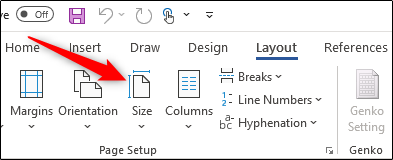
Aparece un menú desplegable en el que ve una generosa lista de tamaños de papel. Simplemente seleccione una opción de esta lista para cambiar el tamaño de papel de todo el documento.

Cambiar el tamaño del papel desde un punto específico en adelante
Puede haber ocasiones en las que necesite utilizar dos tamaños de papel diferentes en el mismo documento de Word. Puede lograr esto fácilmente en solo unos pocos pasos.
Primero, asegúrese de que el cursor esté donde desea que comience el nuevo tamaño de papel. Si se encuentra en el medio de una página, simplemente se moverá a una nueva página después de seleccionar el nuevo tamaño.

A continuación, regrese al grupo "Configuración de página" de la pestaña "Diseño" y haga clic en "Tamaño" nuevamente. Esta vez, sin embargo, en lugar de seleccionar una opción de la lista, haga clic en "Más tamaños de papel" en la parte inferior del menú.

Aquí, en la pestaña "Papel" del cuadro de diálogo "Configuración de página", seleccione el tamaño que desee en "Tamaño de papel".

En la parte inferior del cuadro de diálogo, haga clic en la flecha desplegable junto a "Aplicar a", haga clic en "Este punto hacia adelante" y luego haga clic en "Aceptar".

La ubicación en la que tenía el cursor ahora aparece en una nueva página con el nuevo tamaño de papel.

Cambiar el tamaño de papel predeterminado en Word
El tamaño de papel predeterminado de Word es "Carta", que mide 8.5 x 11 pulgadas. Si usa un tamaño diferente con más frecuencia que el predeterminado, puede cambiar el tamaño predeterminado de todos los documentos nuevos. De esta forma, no tendrá que cambiar el tamaño de papel de cada nuevo documento que cree.
Para hacer esto, vaya a Diseño> Tamaño> Más tamaños de papel. En el cuadro de diálogo "Configuración de página", haga clic en "Papel" y luego en la flecha desplegable junto a "Tamaño del papel".
Seleccione el tamaño de papel que desea establecer como predeterminado para todos los documentos futuros.

En la parte inferior del cuadro de diálogo, haga clic en "Establecer como predeterminado".

Aparece un mensaje pidiéndole que confirme el cambio; haga clic en "Sí".

Haga clic en "Aceptar" para cerrar el cuadro de diálogo Configurar página. La próxima vez que abra Word, el tamaño de papel será el que acaba de seleccionar.


0 Comentarios